LG 27HK510S-W Owner's Manual [es]
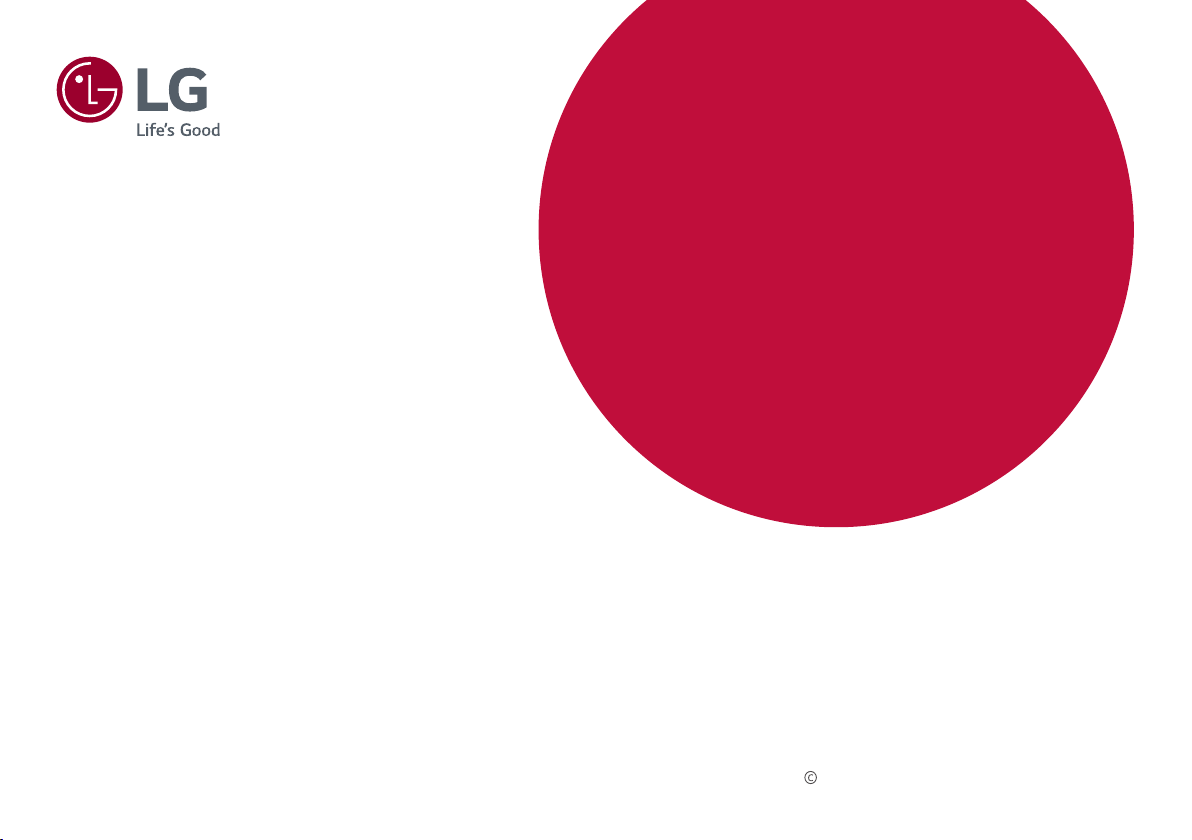
* Los monitores LED de LG cuentan con una pantalla LCD y retroiluminación LED.
Lea atentamente este manual antes de poner en funcionamiento el
equipo y consérvelo para futuras consultas.
27HK510S
Manual de usuario
Monitor LED IPS
(Monitor LED*)
www.lg.com
Copyright 2019 LG Electronics Inc. Todos los derechos reservados.
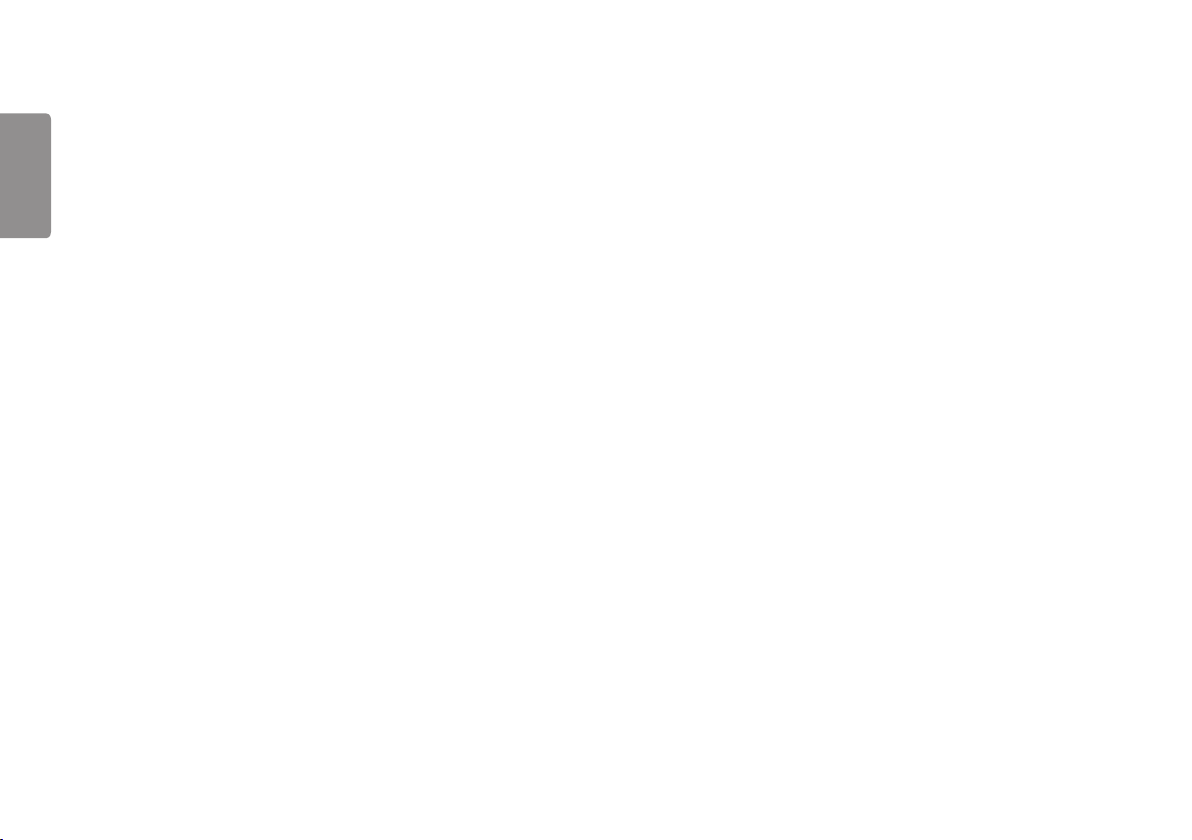
CONTENIDO
AL LIMPIAR .............................................3
ESPAÑOL
LICENCIA ..................................................3
SOFTWARE DE CÓDIGO ABIERTO .............3
MONTAJE Y PREPARACIÓN ......................4
CONFIGURACIÓN DE USUARIO ..............14
SOLUCIÓN DE PROBLEMAS ....................33
ESPECIFICACIONES DEL PRODUCTO ......35
CONFIGURACIÓN DE LOS
CONTROLADORES EXTERNOS ................39
2
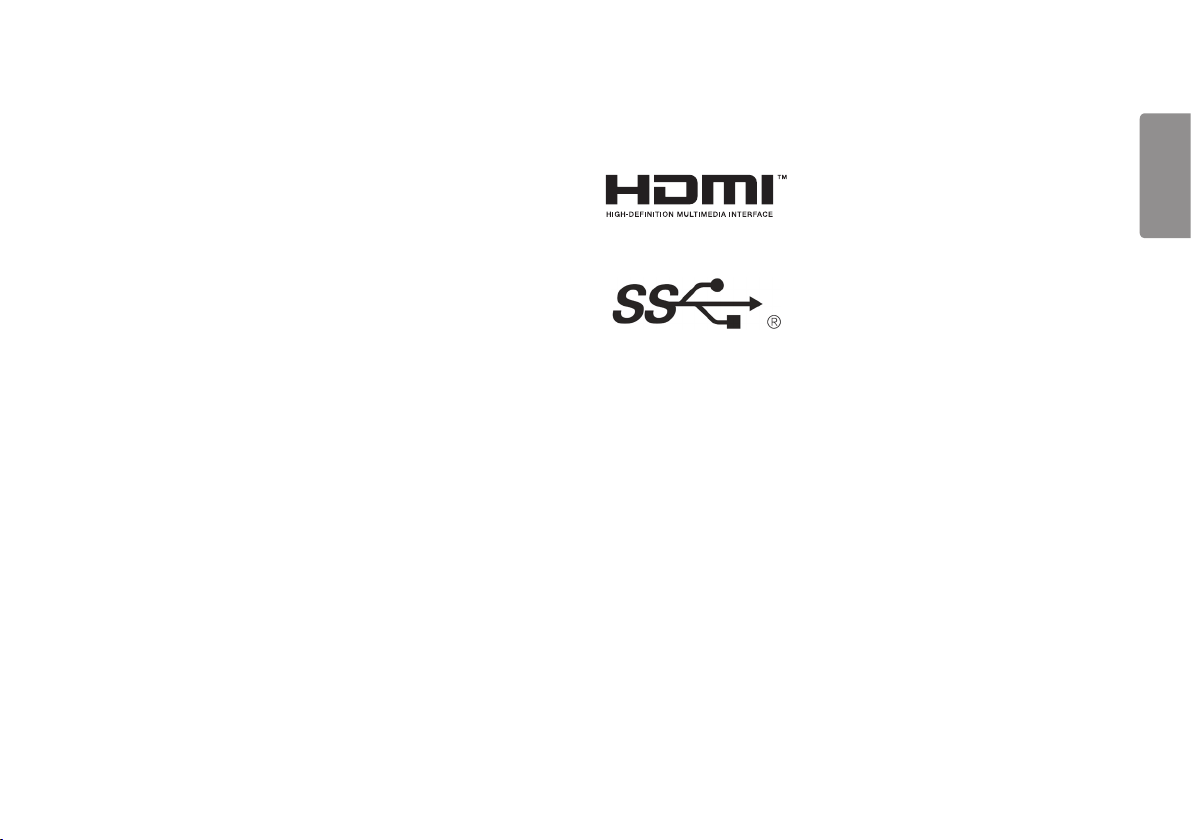
AL LIMPIAR
LICENCIA
Productos químicos de limpieza recomendados
• Isopropanol 100%
• Etanol 70%
• Cidex® OPA
• Solución de NaCl al 0,9%
Cómo usar el limpiador
• Antes de limpiar, apague el monitor y retire el cable de alimentación.
• Remoje un paño suave en un limpiador recomendado, luego frote ligeramente la pantalla con no más de 1 N
de fuerza.
• El limpiador podría causar daños graves si se filtra dentro del monitor durante la limpieza.
• La pantalla podría estar dañada, por lo que sólo debe limpiar las partes del monitor que no sean el panel LCD
de la pantalla.
• No utilice benceno, diluyentes, ácidos o productos de limpieza alcalinos u otros disolventes de este tipo.
• Las guías de limpieza para las pantallas sólo deben ser realizadas por profesionales del área médica (médicos o
enfermeras) y no deben ser manejadas por los pacientes.
Cada modelo tiene licencias diferentes. Para obtener más información acerca de las licencias, visite
Los términos HDMI y HDMI High-Definition Multimedia Interface, y
el logotipo de HDMI son marcas comerciales o marcas comerciales
registradas de HDMI Licensing Administrator, Inc. en los Estados
Unidos y otros países.
El logotipo de tridente de SuperSpeed USB es una marca comercial
registrada de USB Implementers Forum, Inc.
www.lg.com
SOFTWARE DE CÓDIGO ABIERTO
Para obtener el código fuente bajo GPL, LGPL, MPL y otras licencias de código abierto que contiene este producto,
visite
http://opensource.lge.com.
Además del código fuente, se pueden descargar los términos de la licencia, las anulaciones de la garantía y los
avisos de derechos de autor.
LG Electronics también le proporcionará el código abierto en un CD-ROM por un costo que cubra los gastos de
dicha distribución (como el costo del medio, del envío y de la manipulación) una vez realizado el pedido por
correo electrónico a la dirección
Esta oferta es válida solo durante un período de tres años después de que se envíe el último cargamento de este
producto. Esta oferta es válida para todo aquel que reciba esta información.
opensource@lge.com
.
.
ESPAÑOL
3

MONTAJE Y PREPARACIÓN
ESPAÑOL
Composición del producto
Compruebe que todos los componentes se encuentren incluidos en la caja antes de utilizar el producto. En caso de que falte algún componente, póngase en contacto con la tienda donde adquirió el producto.
Tenga en cuenta que el producto y los componentes relacionados pueden tener un aspecto distinto al de los que se muestran en este manual.
CD (Manual de usuario/software)/Manual
reglamentario/tarjetas
4
Cable HDMI
Cable de alimentación Cable DVI
Adaptador de ca/cc Cable conector DVI-I a D-SUB
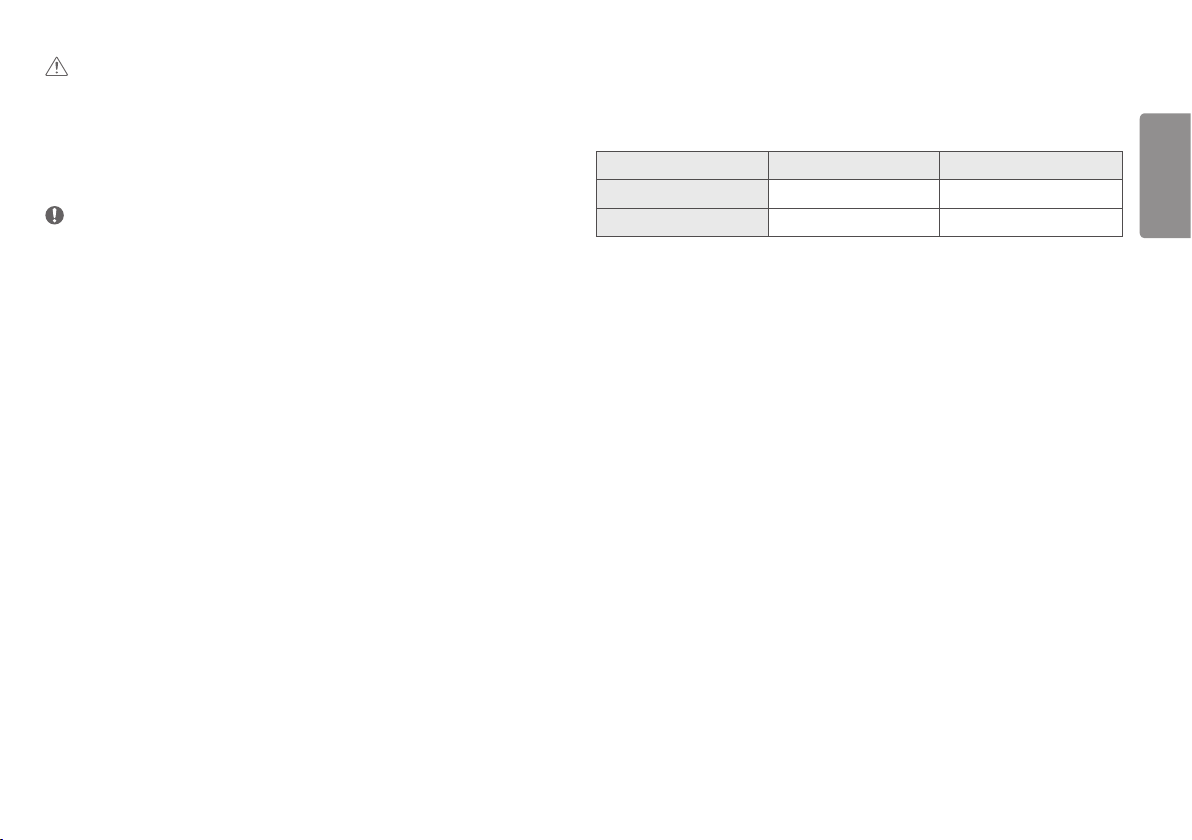
PRECAUCIÓN
• Use siempre componentes originales para garantizar su seguridad y un rendimiento óptimo del producto.
• La garantía del producto no cubre los daños o lesiones causados por el uso de elementos falsificados.
• Se recomienda utilizar los componentes suministrados.
• Si utiliza cables genéricos que no estén certificados por LG, es posible que no vea la pantalla o que la imagen
tenga ruido.
NOTA
• Los componentes pueden tener un aspecto distinto al de los que se muestran en este manual.
• Toda la información y las especificaciones del producto que se detallan en este manual pueden modificarse sin
previo aviso con el fin de mejorar el rendimiento del producto.
• Para adquirir accesorios opcionales, diríjase a una tienda de electrónica o a un sitio de compra en línea.
También puede ponerse en contacto con el distribuidor donde haya adquirido el producto.
• El cable de alimentación suministrado puede variar en función de la región.
Software y controladores compatibles
Compruebe el software y los controladores sean compatibles con su producto y consulte los manuales en el CD
adjunto en el embalaje del producto.
Software y controladores Prioridad de instalación 27HK510S
Controlador del monitor Recomendado O
True Color Pro Opcional O
• Obligatorio y recomendado: puede descargar e instalar la versión más reciente desde el CD adjunto o desde el
sitio web de LGE (
• Opcional: Puede descargar e instalar la versión más reciente desde el sitio web de LGE (
www.lg.com
).
www.lg.com
).
ESPAÑOL
5
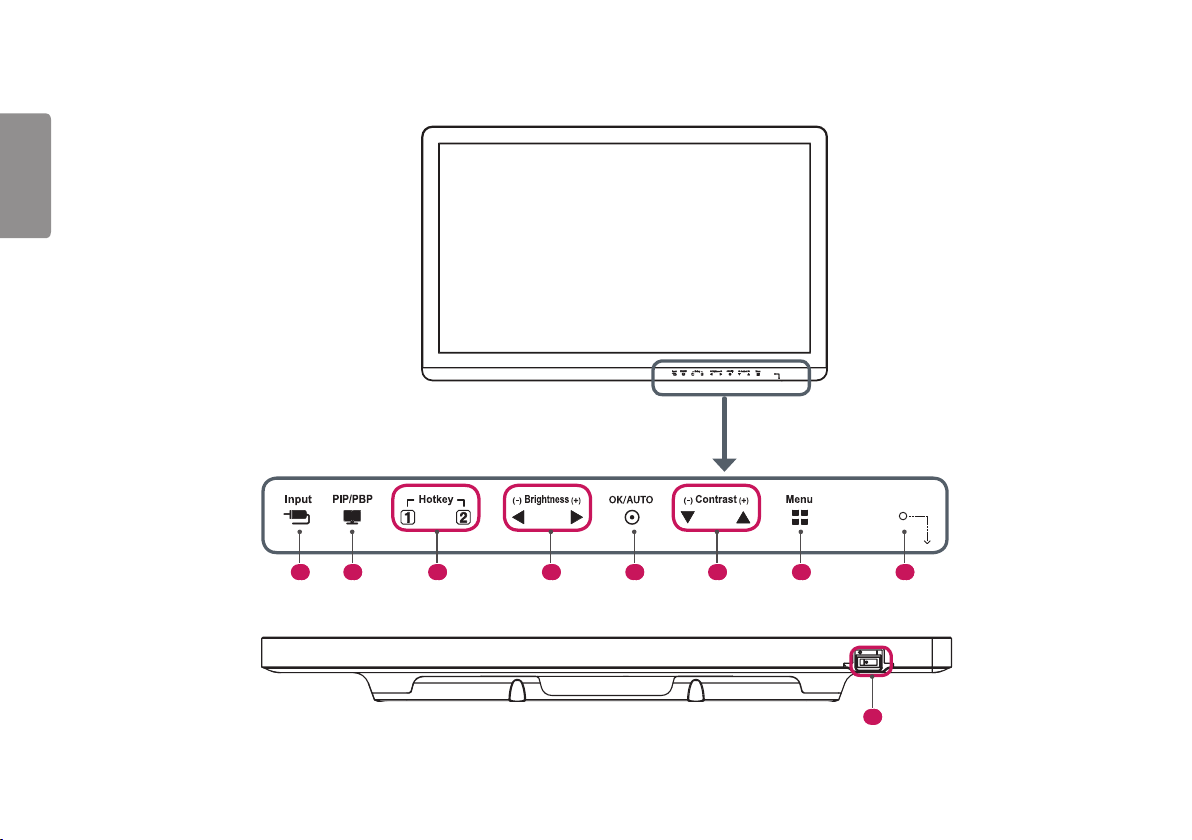
Producto y teclas de control de LED
ESPAÑOL
1 2 5 7 8 3 6 4
9
6
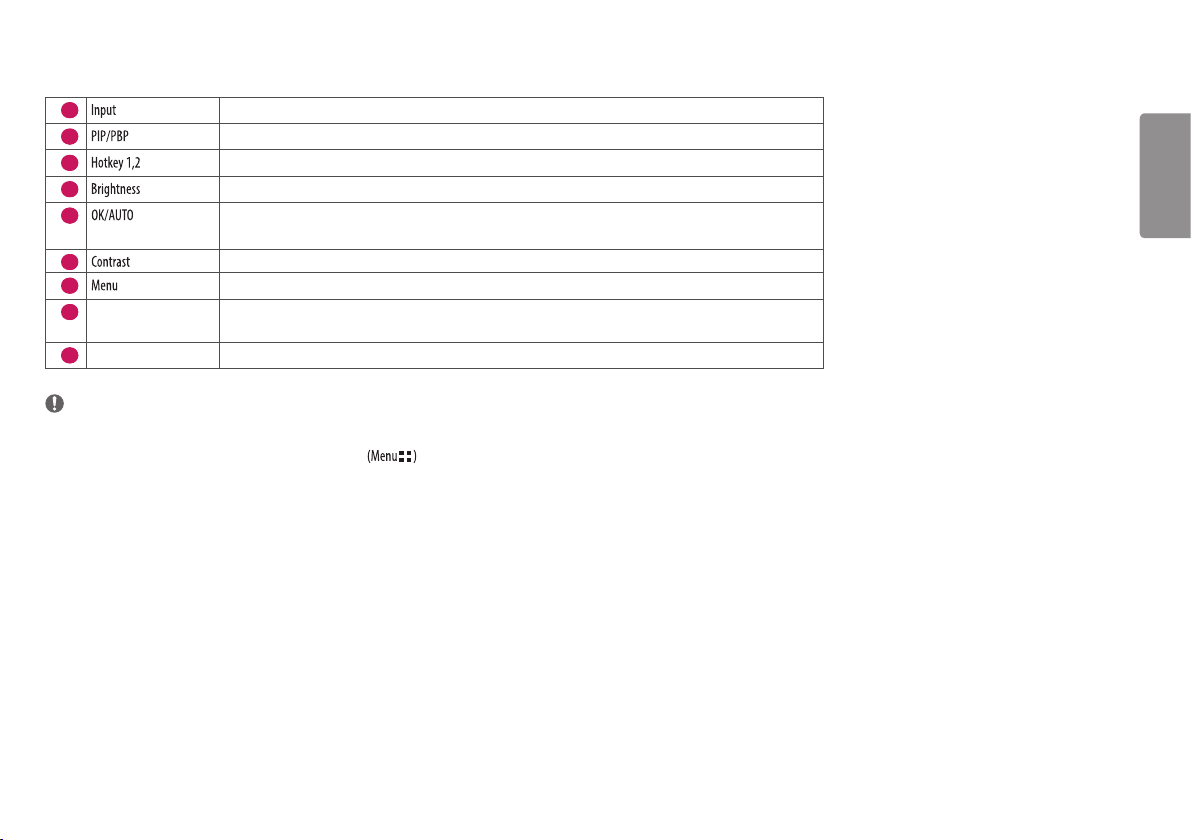
Funciones de las teclas de control de LED
1
2
3
4
5
Permite seleccionar el modo de entrada.
Muestra las pantallas de dos modos de entrada en un monitor.
Abre el menú de [Configuración de teclas de acceso rápido].
Ajusta el brillo de la pantalla.
Selecciona y confirma los menús u opciones
* Ajusta de manera automática la pantalla según la configuración óptima en la señal de video análoga.
6
7
Indicador de Enc. La luz indicadora verde se enciende cuando la alimentación está encendida. La flecha indica la posición del interruptor de
8
Ajusta el contraste de la pantalla.
Muestra las teclas de control de LED en el panel frontal y abre el modo de menú.
encendido.
Interruptor de encendido Enciende y apaga la unidad.
9
NOTA
• El botón de encendido se encuentra en la parte inferior derecha en el frente del monitor.
• Si la tecla de control de LED está desactivada, presione el botón del de la tecla de control para activar la tecla de control de LED. Cuando la tecla de control de LED está activada, puede controlar las funciones de la tecla de
control.
ESPAÑOL
7
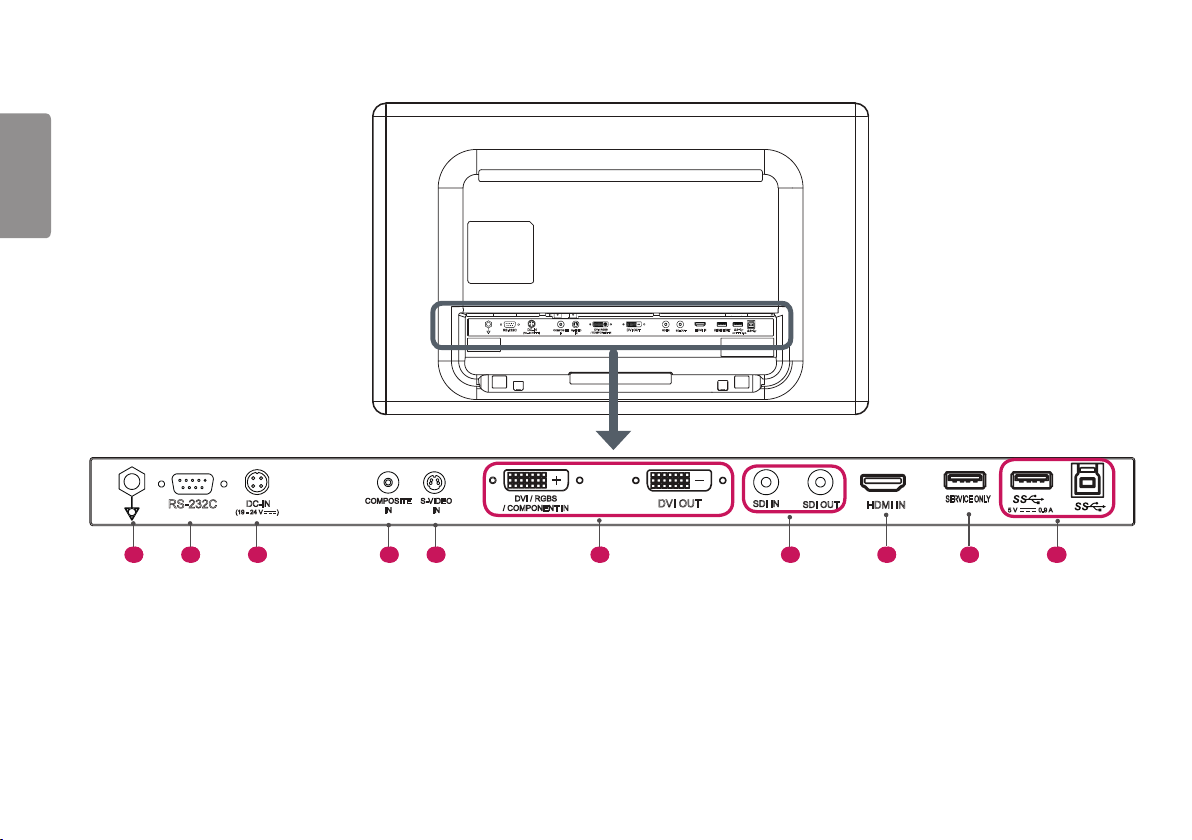
ESPAÑOL
COMPOSITE
IN
DVI / RGBS
/ COMPONENT IN
S-VIDEO
IN
SDI IN
SDI OUT
DVI OUT
HDMI IN
SERVICE ONLY
DC-IN
(19 - 24 V )
5 V 0.9 A
RS-232C
Conectores
COMPOSITE
IN
DVI / RGBS
S-VIDEO
DVI OUT
/ COMPONENT IN
IN
SDI IN
SDI OUT
DVI OUT
HDMI IN
SERVICE ONLY
5 V 0.9 A
SDI IN
SDI OUT
HDMI IN
SERVICE ONLY
5 V 0.9 A
RS-232C
DC-IN
(19 - 24 V )
COMPOSITE
IN
DC-IN
RS-232C
(19 - 24 V )
S-VIDEO
IN
DVI / RGBS
/ COMPONENT IN
1 2 3 4 5 7 9 8 10 6
8
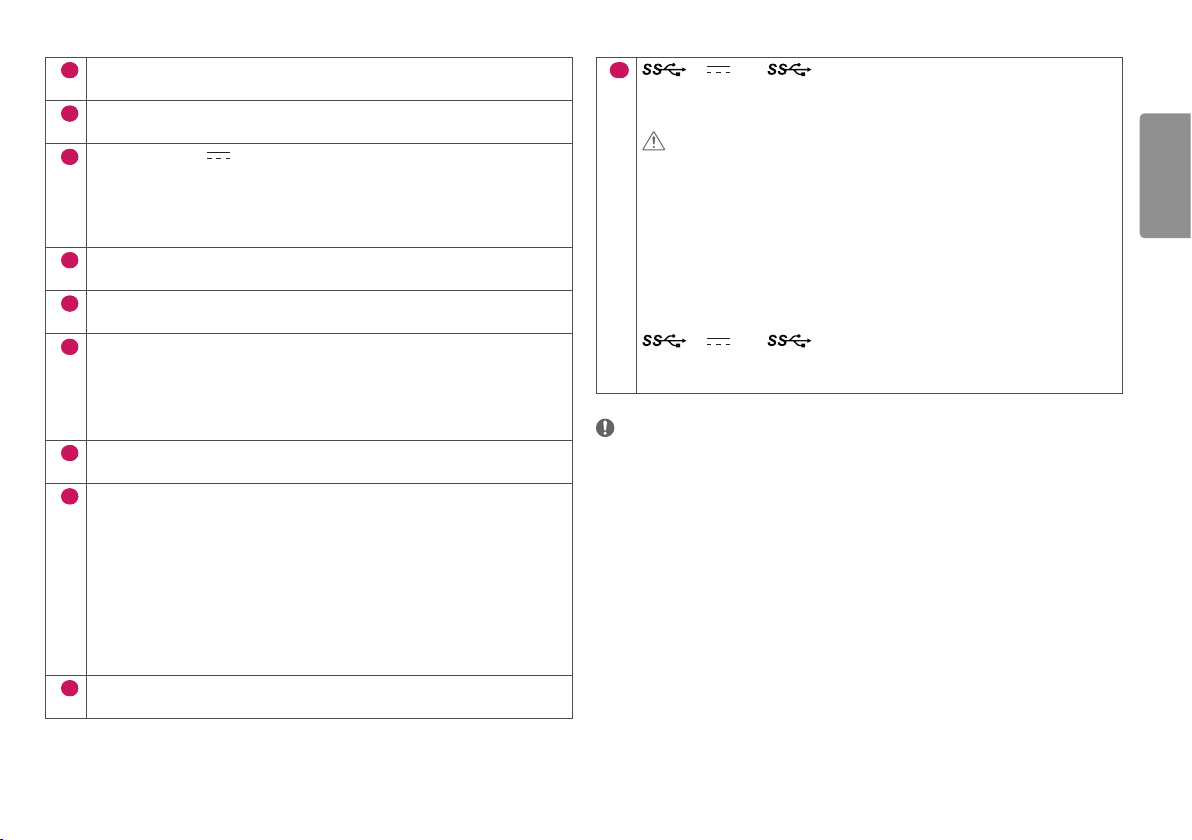
Conector de ecualización de potencial
1
- Conecte un enchufe equipotencial.
Puerto RS-232C
2
- Conecte el terminal RS-232C con un dispositivo externo para controlar el monitor.
Puerto DC-IN (19 - 24 V )
3
- Conecte un adaptador de ca/cc
- La potencia de salida del adaptador adjunto es 19 Vcc
- El producto está diseñado para utilizarse con adaptadores con una potencia de salida que oscila
entre los 19 y 24 Vcc
Puerto COMPOSITE IN
4
- Entradas de señal de video compuesto.
Puerto S-VIDEO IN
5
- Entradas de señal de S-Video.
Puerto DVI IN / DVI OUT
6
- Entrada o salida de la señal de video digital.
Puerto RGBS IN / COMPONENT IN
- Entrada de señal analógica.
- Utilice el cable conector DVI-I a D-SUB incluido con el producto.
Puerto SDI IN / SDI OUT
7
- Entrada o salida de la señal por componente digital serial.
Puerto HDMI IN
8
- Entrada de señal de video digital.
- El uso de un cable de DVI a HDMI / DP (DisplayPort) a HDMI puede causar problemas de
compatibilidad.
Utilice un cable certificado que muestre el logotipo HDMI. Es posible que la pantalla no aparezca o
que se pueda producir un error de conexión si se utiliza un cable no certificado.
▶ Tipos de cable HDMI recomendados
- Cable HDMI®/TM de alta velocidad
- Cable Ethernet HDMI®/TM de alta velocidad
Puerto SERVICE ONLY
9
- Este puerto USB solo se utiliza para los servicios.
10
5 V 0.9 A / (Conector USB)
- Este terminal se utiliza para conectar un Calibrador HW (un accesorio opcional).
- Se puede conectar un teclado, un ratón o un dispositivo de almacenamiento USB.
PRECAUCIÓN
Precauciones al utilizar un dispositivo de almacenamiento USB
• Un dispositivo de almacenamiento USB que tiene un programa de reconocimiento automático
incorporado o utiliza su propio controlador que podría no ser reconocible.
• Algunos dispositivos de almacenamiento USB podrían no ser compatibles o no funcionar
correctamente.
• Se recomienda utilizar un concentrador USB o una unidad de disco duro con alimentación eléctrica.
(Si la alimentación suministrada no es suficiente, es posible que el dispositivo USB no se detecte
correctamente.)
5 V 0.9 A / (Conector USB)
- Conecte el dispositivo periférico al puerto de entrada USB.
- Para utilizar USB 3.0, conecte al PC el cable USB 3.0 de tipo A-B.
NOTA
• Todos los terminales con señal de salida (SDI, DVI, etc.) emiten una señal cuando el interruptor de encendido
del monitor está encendido. No se emite una señal si el interruptor está apagado.
• Este monitor admite la función *Plug and Play.
* Plug and Play: Una función que le permite agregar un dispositivo al ordenador sin necesidad de configuración
física del dispositivo o intervención del usuario.
• Estándar de los terminales de salida DVI y SDI para la transmisión en la pantalla
- DVI OUT: Conecte un cable de 5 metros para transmitir una pantalla de copia al monitor.
- SDI OUT: Conecte un cable de 100 metros (BELDEN 1694) para transmitir una pantalla de copia al monitor.
ESPAÑOL
9
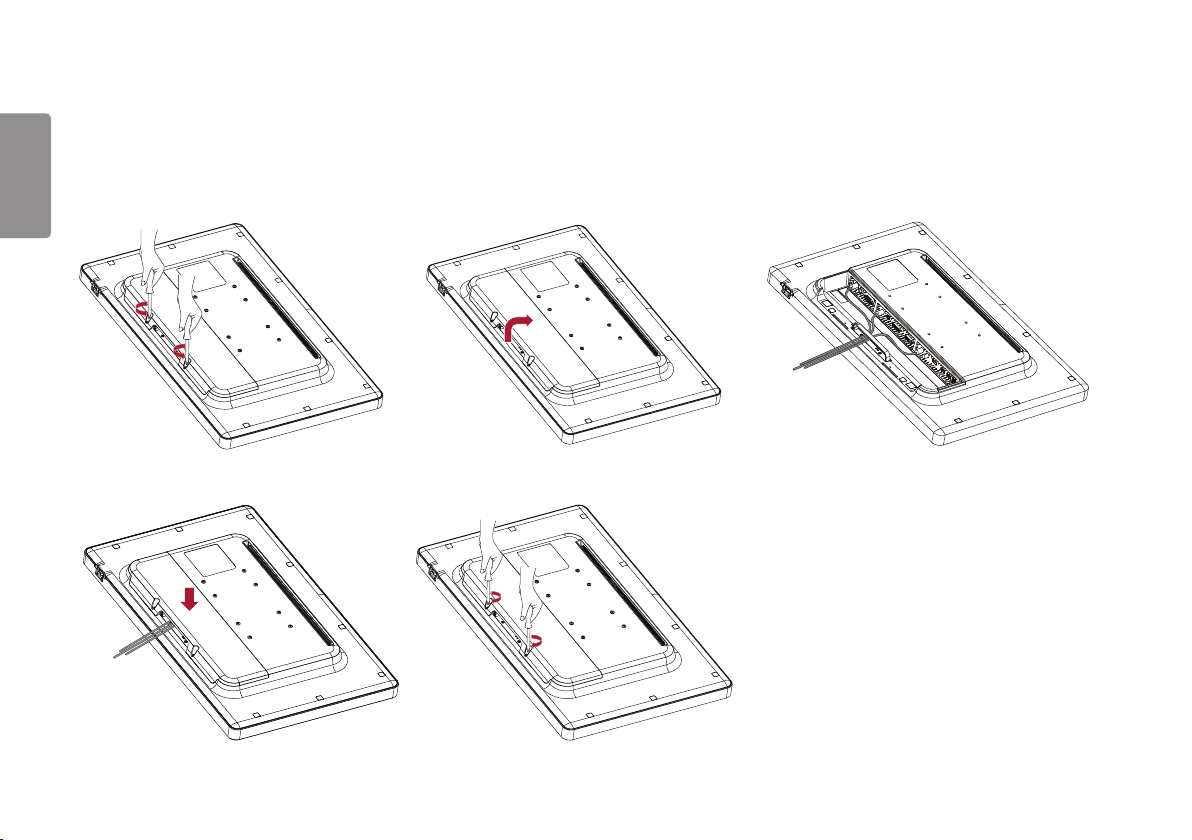
Instalación del monitor
Conexión y organización de cables
ESPAÑOL
Antes de poner los conectores en su lugar, quite la parte posterior como se muestra a continuación.
1 2 3
4 5
10
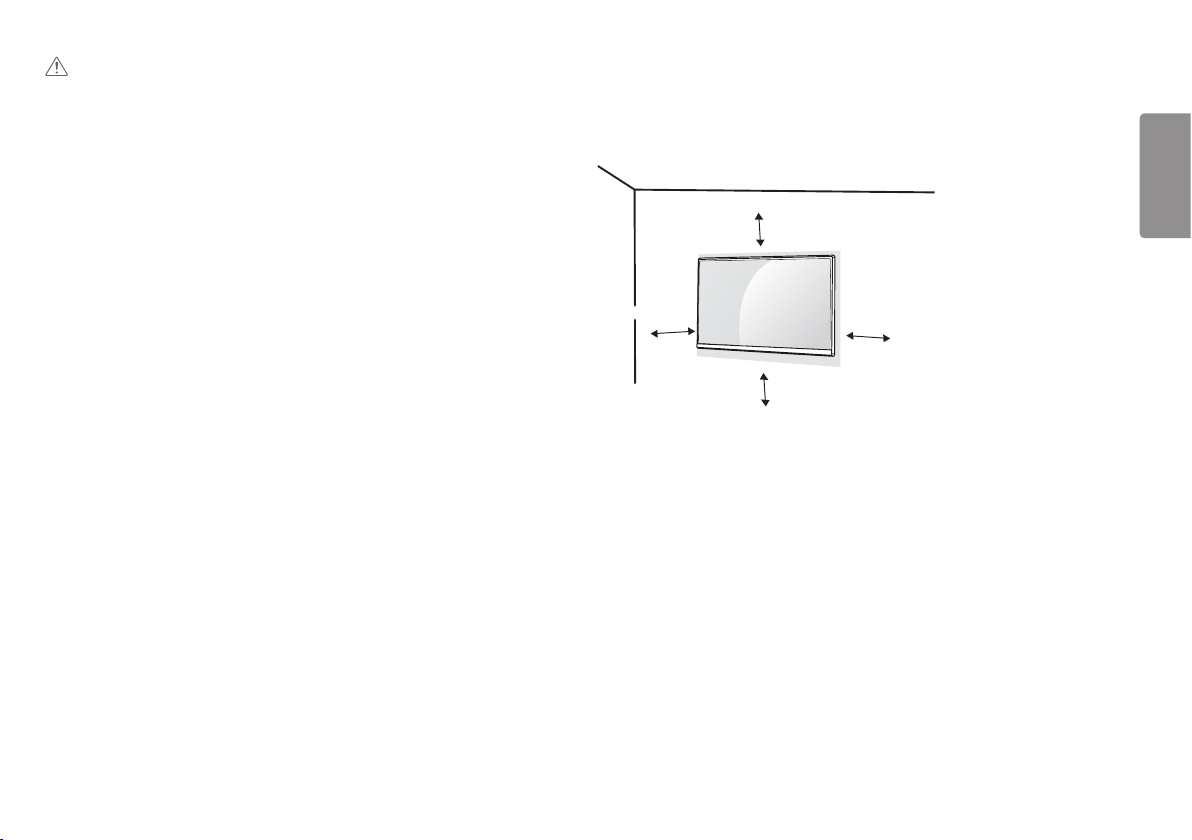
PRECAUCIÓN
• Cuando la parte posterior se fija al monitor, el monitor cumple con los estándares de resistencia al agua. No
utilice el monitor sin la parte posterior porque sin ella no puede garantizarse la capacidad de resistencia al
agua.
Instalación en una pared
Instale el monitor a al menos 100mm de distancia de la pared, a cada lado del monitor, para garantizar que haya
suficiente ventilación. Puede obtener instrucciones de instalación detalladas de su distribuidor local. Consulte el
manual para instalar y montar un soporte de montaje en pared con inclinación.
100 mm
ESPAÑOL
100 mm
100 mm
Si instala el monitor en una pared, fije una placa de montaje en la pared (opcional) en la parte posterior del
monitor.
Asegúrese de que la placa de montaje en la pared (opcional) esté firmemente fijada al monitor y a la pared.
100 mm
1 Utilizar tornillos más largos que la longitud estándar, podría dañar el interior del producto.
2 Si se usan tornillos que no cumplan el estándar VESA, el monitor podría sufrir daños o caerse. LG Electronics
no se hace responsable de ningún accidente provocado por no haber usado tornillos estándar.
11
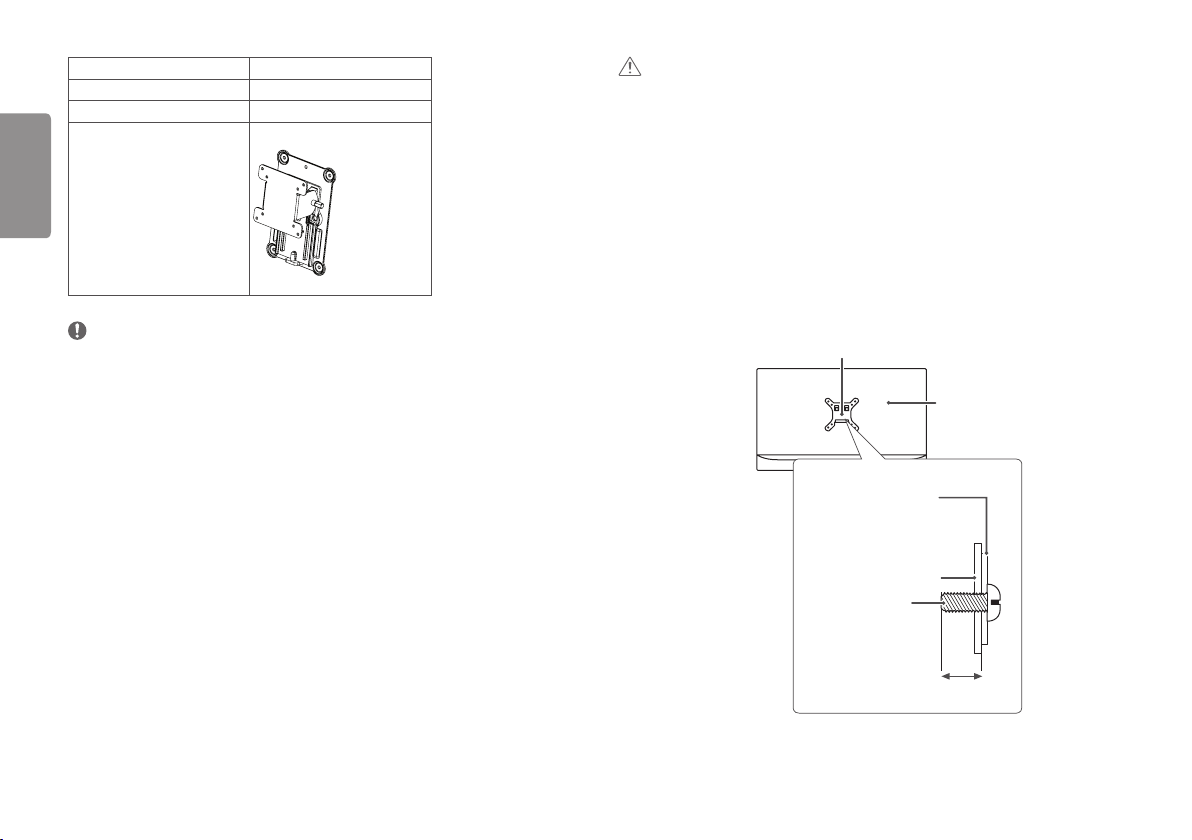
Montaje en pared (mm)
Tornillo estándar
Tornillos necesarios
Placa de montaje en pared
ESPAÑOL
(opcional)
100 x 100
M4 x L10
4
RW120
NOTA
• Los tornillos (M4xL10) pueden encontrarse adheridos a los orificios de los tornillos del montaje en pared en la
parte posterior del monitor.
• Utilice los tornillos especificados por el estándar VESA.
• El kit de montaje en pared incluye un manual de instalación y las piezas necesarias.
• La placa de montaje en pared es un elemento opcional. Puede solicitar accesorios adicionales a su distribuidor
local.
• La longitud de los tornillos puede variar en función del soporte de pared. Asegúrese de emplear la longitud
adecuada.
• Para obtener más información, consulte el manual del soporte de montaje en pared.
PRECAUCIÓN
• Primero desenchufe el cable de alimentación. Luego mueva o instale el monitor. Existe riesgo de descarga
eléctrica.
• Si el monitor se instala en el techo o en una pared inclinada, puede caerse y provocar lesiones. Utilice un
soporte de montaje en pared autorizado por LG y póngase en contacto con el distribuidor local o con personal
cualificado.
• Si los tornillos se aprietan demasiado fuerte, el monitor podría sufrir daños. Esos daños no están cubiertos por
la garantía del producto.
• Utilice el soporte de montaje en pared y los tornillos conformes al estándar VESA. La garantía del producto no
cubre los daños causados por el uso o uso indebido de componentes inadecuados.
• Cuando se mida desde la parte posterior del monitor, la longitud de cada uno de los tornillos instalados debe
ser de 8mm o menos.
Placa de montaje en pared
Parte posterior del
monitor
Placa de montaje en pared
Parte posterior del monitor
Especificaciones de los
tornillos
: M4 x L10
8 mm máx.
12
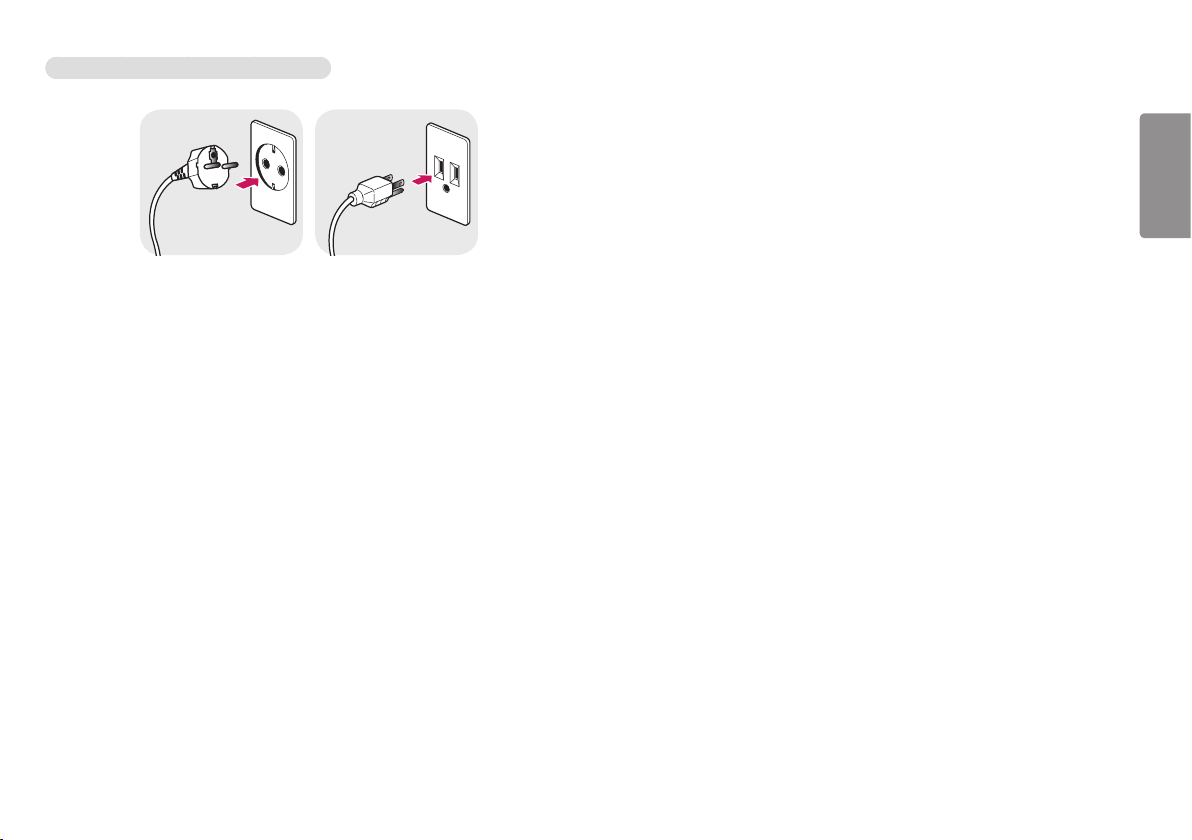
Precauciones para conectar el cable de alimentación
100-240 V ~
• Asegúrese de utilizar el cable de alimentación que se incluye con el producto. Conecte el cable de alimentación
a un enchufe con toma de tierra.
• Si necesita otro cable de alimentación, póngase en contacto con el distribuidor local o con la tienda minorista
más cercana.
ESPAÑOL
13
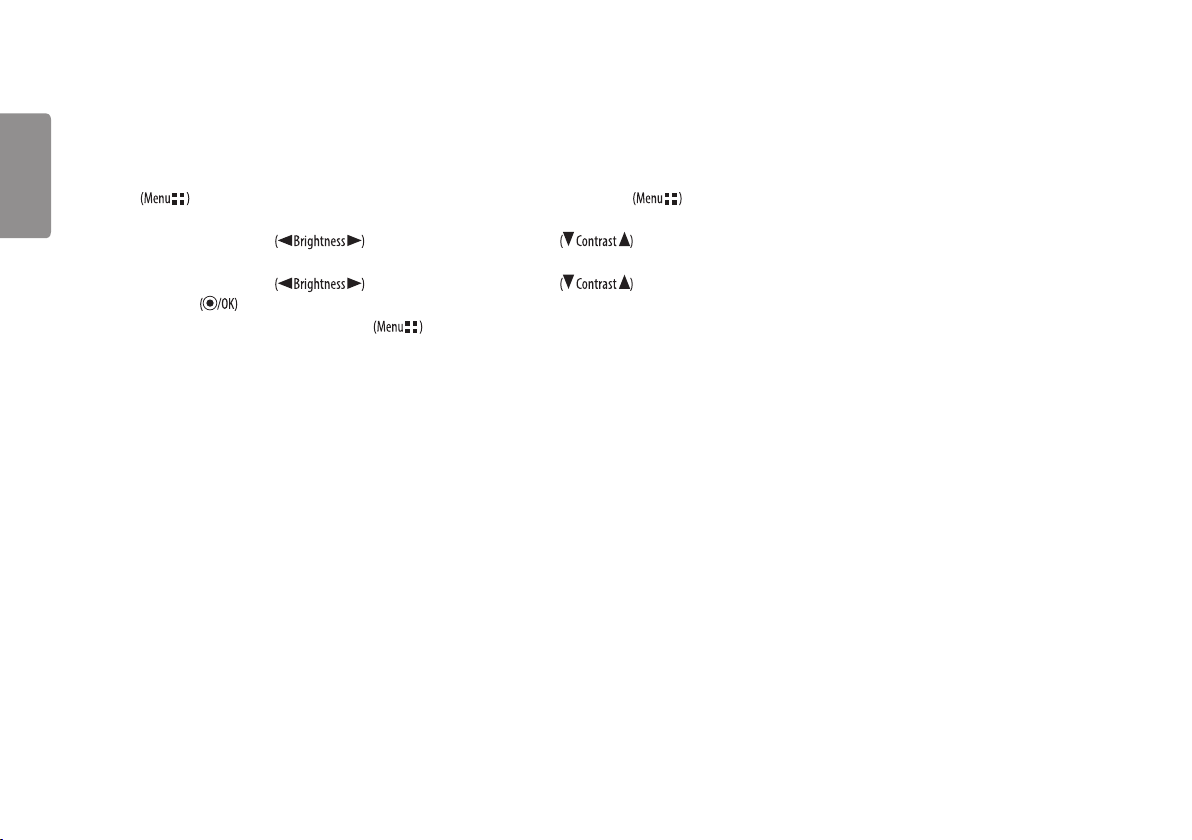
CONFIGURACIÓN DE USUARIO
ESPAÑOL
Activación del menú rápido
1 Presione para activar la tecla de control de LED. Cuando la tecla de control de LED esté activada, presione para
mostrar el menú rápido OSD.
2 En la tecla de control de LED, presione para mover a la izquierda o a la derecha o para mover hacia
arriba o hacia abajo.
3 En la tecla de control de LED, presione para mover a la izquierda o a la derecha o para mover hacia
arriba o hacia abajo o para establecer las opciones.
4 Para salir del menú OSD, presione la tecla de control de LED o seleccione [Salir].
14
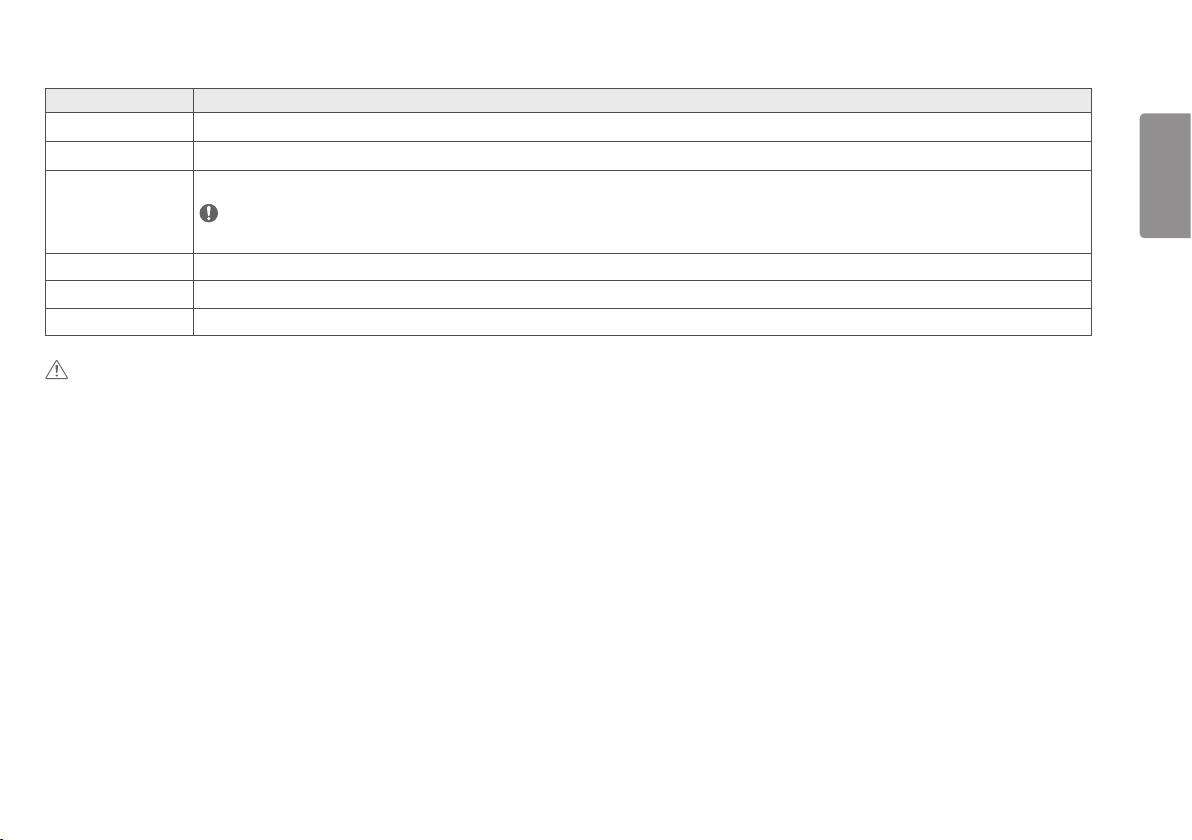
Las opciones de ajuste aplicables son las que se muestran a continuación.
Ajustes del menú rápido Explicación
[Salir]
[Entrada]
[Modo de Imagen] S elecciona el [Modo de Imagen].
Permite cerrar el menú rápido.
Selecciona el modo de entrada aplicable.
NOTA
• Si el [Modo de Imagen] no es el modo [Por Defecto], no se activarán [Gamma] y [Temperat.].
[Gamma] Selecciona la [Gamma] de pantalla.
[Temperat.] Selecciona la [Temperat.].
[Toda la configuración] Accede al menú Todas las configuraciones.
PRECAUCIÓN
• El OSD del monitor (visualización en pantalla) puede diferir de la descripción en el Manual del Usuario.
ESPAÑOL
15
